حل مشكلة متجر جوجل بلاي لا يعمل أو تطبيق Play Store لا يعمل
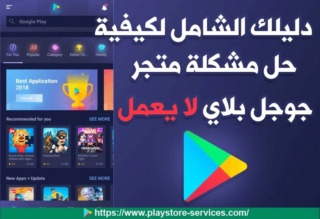
العديد من من زوار موقعنا playstore-services.com يشتكون من أن متجر جوجل بلاي لا يعمل. إليك ما يمكنك فعله عندما تجد أن تطبيق Google Play Store لا يعمل على جهازك ، وكيف يمكنك إصلاح لأخطاء في المتجر، وإعادة تشغيل متجر بلاي على هاتفك أو جهازك الأندرويد بنجاح من خلال ما سنقدمه لك في هذا الشرح المفصل.
تطبيق Play Store لا يعمل على جهازي
لقد واجهنا جميعًا مشكلة في متجر جوجل بلاي. سواء أكانت رسالة خطأ عند تنزيل تطبيقات جديدة أو تعطل في متجر Google Play أو ببساطة لم تتمكن من فتحه أو كان متجر جوجل لا يعمل على جهازك، حيث هناك عدد قليل من العوامل التي قد تؤثر على متجر بلاي، و سنتعرف على طرق استكشاف الأخطاء وإصلاحها بنفسك بدءًا من الحلول البسيطة وصولاً إلى الأكثر تعقيدًا.
1. كيفية تحديد مشكلة يتعذر فتح تطبيق "متجر Play"
بادئ ذي بدء ، ستحتاج إلى التأكد من أن المشكلة في جهازك وليست مشكلة من شركة Google. و تحقق من حالة تطبيق Play Store الخاص بك. على سبيل المثال : إذا كان الكثير من المستخدمين يقومون بالإبلاغ عن مشكلة مماثلة ، فستكون المشكلة من عند Google وسوف تحتاج إلى الانتظار حتى يتمكنوا من حلها.
إذا كنت تشك في أن المشكلة بلاي ستور هي من عندك، فستحتاج أولاً إلى إعادة تشغيل هاتفك، يبدو الأمر سهلا، لكن يمكن أن يكون حلاً سريعًا للعديد من المشاكل المتعلقة بمتجر قوقل بلاي. إذا تكررت مشكلتك ، فقد حان وقت العمل.
الأن نريد التحقق من بعض الأشياء البسيطة خارج تطبيق Play Store والتي قد تؤثر على أدائه. تأكد من صحة إعدادات التاريخ والوقت وأن اتصالك بالإنترنت يعمل بشكل صحيح.
تحقق من اتصالك بالإنترنت
قد يبدو الأمر بسيطًا جدًا أو سهلاً ، ولكن التحقق من اتصالك بالإنترنت قد يحل المشكلات التي تواجهها. حاول التبديل من Wi-Fi إلى بيانات الجوال (Mobile Data)، أو العكس ، ومعرفة ما إذا كانت المشكلة ما زالت قائمة عندك. يجب أن تحاول أيضًا تبديل هاتفك إلى "وضع الطائرة" والعودة مرة أخرى. أخيرًا ، يمكنك إعادة ضبط جهاز التوجيه الخاص بك للتأكد تمامًا من أن لديك اتصال جيد.
تحقق من إعدادات التاريخ والوقت
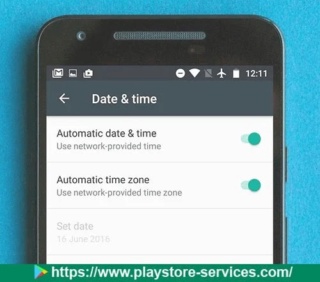
يتحقق Google من تاريخ و وقت هاتفك الأندرويد الخاص بك من أجل متجر غوغل بلي. إذا لم يجد المتجر وقتًا ، فقد يتسبب ذلك في بعض المشكلات. قد تواجه خوادم جوجل صعوبة في المزامنة مع جهازك وتتسبب في مشكلة تشغيل متجر بلاي.
لحل هذه المشكلة ، تحتاج إلى الدخول إلى الإعدادات الجهاز الخاص بك. تحت خانة النظام (System)، يجب أن تشاهد التاريخ والوقت، اضغط على (Date and time). وسوف ترى ما إذا كان هاتفك يعمل على التاريخ والوقت التلقائي الذي توفرهما شبكتك. إذا لم يكن بالفعل ، فعليك تبديله.
إذا كان جهازك يعمل على التاريخ و الوقت تلقائيًا ولا يزال متجر Google Play لا يعمل ، فيجب عليك ضبط التاريخ والوقت يدويًا. تحتاج أولاً إلى إيقاف تشغيل "التاريخ والوقت التلقائي". ثم ابدأ بإدخال التاريخ والوقت بأكبر قدر ممكن من الدقة. إذا لم ينجح ذلك ، فلا تقلق ، فلا يزال هناك العديد من الحلول لتشغيل متجر كوكل بلاي وتشغيله مرة أخرى.
2. التحقق من تطبيقات جوجل الخاص بك
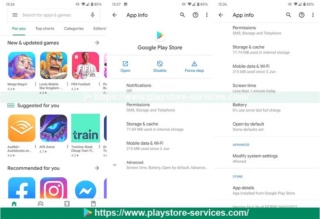
إذا كان تطبيق Play Store معطلًا ، فقم بإغلاقه عن طريق تمريره بعيدًا أو الانتقال إلى الإعدادات> التطبيقات والإشعارات> عرض جميع التطبيقات ، حدد متجر Google Play وأنقر على Force stop.
بعد ذلك ، ستحتاج إلى التأكد من أن جوجل بلي نفسها محدثة ونظيفة. يتضمن ذلك التأكد من تثبيت أخر إصدار من تحديث متجر جوجل بلاي. إذا كنت لا تزال تواجه مشكلات ، فأنت تريد القيام ببعض التدابير على جهازك الأندرويد.
هذا يعني محو ذاكرة التخزين المؤقت لتطبيق Google Play Store ، وإذا لم يحل هذا الأمر الأمور ، فقم بمتابعة محو بيانات تطبيق بلاي ستور.
إذا كانت لا تزال هناك مشكلة بعد تنظيف متجر جوجل ، فسيتعين علينا أن نذهب إلى ما هو أكثر عمقًا ونقوم بمسح البيانات وذاكرة التخزين المؤقت على خدمات جوجل بلاي. وكذلك التأكد من تثبيت أحدث إصدار من خدمات Google Play.
قم بتثبيت أحدث إصدار من متجر جوجل بلاي
إنه أمر سخيف ، ولكن في بعض الأحيان يتوفر تحديث متجر Google Play و تنزيله تلقائيًا إلا بعد أيام من إصداره. إذا حصلت على ملف APK ، فيمكنك الحصول على أحدث إصدار على الفور. اقرا هذا المقال لتعرف كيف تحديث متجر جوجل بلاي ستور 2020 اللإصدار الأخير عبر ملف APK بكل سهولة.
مسح ذاكرة التخزين المؤقت لتطبيق Google Play Store
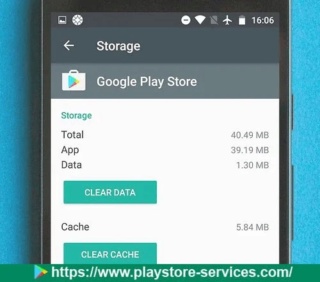
في بعض الحالات ، يمكنك تشغيل تطبيق Play Store عن طريق مسح ذاكرة التخزين المؤقت. و ذاكرة التخزين المؤقت هي مساحة تخزين تحتوي على البيانات مؤقتًا حتى يمكن استردادها بسرعة دون الحاجة إلى إعادة التحميل. هذا يمكن أن يحل مشكلتك.
انتقل إلى الإعدادات من شاشة هاتفك الذكي الرئيسية.
يجب أن تذهب بعد ذلك إلى التطبيقات (Apps) أو مدير التطبيقات (Apps Manager)، فهذا يعتمد على نوع جهازك الأندرويد. من هناك يجب أن تكون قادرًا على التمرير لأسفل واضغط على مسح ذاكرة التخزين المؤقت (Clear Cache)أو قد تضطر إلى الانتقال أولاً إلى التخزين (Storage) ثم مسح ذاكرة التخزين المؤقت.
بمجرد الانتهاء من ذلك ، عد إلى متجر Google Play الخاص بك ومعرفة ما إذا كان قد تم حل مشكلتك أم لا. إذا لم يكن كذلك ، يجب عليك تجربة أحد الحلول الأخرى التالية.
مسح بيانات تطبيق Play Store الخاصة بك
يشبه حذف بياناتك من متجر جوجل Play. أول نصيحة لنا هو أنه يعيد التطبيق إلى المربع رقم واحد ويتخلص من المعلومات المحفوظة الخاصة بك ، ونأمل أن يشمل ذلك أي بيانات غير دقيقة تسببت في المشكلة.
تذكر أنه عند القيام بذلك ، سيتم مسح الملفات والإعدادات والحسابات وقواعد البيانات والمعلومات الأخرى. يجب عليك التأكد من أن لديك معلومات تسجيل الدخول للحساب حيث سيتم إخراجها من حساب متجر Google Play.
للبدء ، توجه إلى الإعدادات الخاصة بك وابحث عن مدير التطبيقات (Apps Manager) أو التطبيقات (Apps). يجب أن تكون قادراً على التمرير لأسفل إلى مسح البيانات (Clear Data) أو الذهاب إلى التخزين (Storage) أولاً ثم مسح البيانات (Clear data).
محو البيانات وذاكرة التخزين المؤقت على خدمات جوجل بلاي
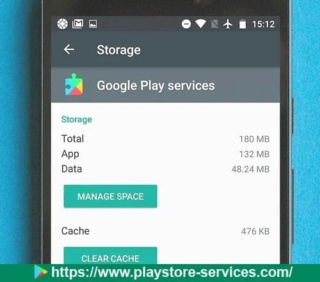
من الممكن أن تنجم مشكلات بلاي ستور عن مشكلات في خدمات جوجل بلاي. إذا كان Google Play Store هو قلب جهاز الأندرويد، فإن خدمات Google Play هي روحه.
تطبيق Google Play Services هي عملية خلفية غامضة تتيح للتطبيقات التواصل مع أجزاء مختلفة من جهازك ، مما يتيح لها المزامنة وإرسال الإشعارات وما إلى ذلك.
إذا لم ينجح مسح ذاكرة التخزين المؤقت والبيانات في متجر جوجل بلاي ، فقد تحتاج إلى الدخول إلى تطبيق خدمات قوقل بلاي و مسح البيانات وحذف ذاكرة التخزين المؤقت.
يلزمك الدخول إلى الإعدادات (Settings) والوصول إلى مدير التطبيقات (Apps Manager) أو التطبيقات (Apps). وقم بالبحث عن تطبيق خدمات Google Play. وفقًا لجهازك ، يجب أن تكون قادرًا على النقر فوق زر مسح ذاكرة التخزين المؤقت (Clear Cache) أو قد تحتاج إلى الدخول إلى التخزين (Storage) أولاً ثم الضغط على مسح ذاكرة التخزين المؤقت (Clear data Cache).
إذا فشل ذلك في حل المشكلة و لا يزال تطبيق متجر جوجل بلاي لا يعمل في جهازك، فعد إلى صفحة تطبيق خدمات جوجل بلاي واضغط على إدارة المساحة أو إدارة التخزين (Manage space)، ثم انقر فوق مسح جميع البيانات (Clear All Data).
قم بتثبيت أحدث إصدار من خدمات Google Play
شيء آخر قد يساعدك هو تنزيل وتثبيت أحدث إصدار من خدمات Google Play و تحديث متجر جوجل بلاي الإصدار الأخير عبر ملف APK. من المحتمل أن يكون أحدث إصدار من التطبيق هو الأكثر ثباتًا ، لذلك من المفيد أن يتم تحديثه.
و ننبه على أن لكل جهاز أندرويد نسخة تطبيق خدمات جوجل بلاي خاصة به، و هذا دليل شامل على كيفية تنزيل خدمات جوجل بلاي متوافق مع جهازك الأندرويد و حل مشكلة الخطأ
أولاً ، تحتاج إلى التأكد من تحديث متجر بلاي ستور. انتقل إلى تطبيق Play Store واضغط على زر القائمة (ثلاثة خطوط في الركن الأيسر العلوي من الشاشة). انقر فوق الإعدادات (Settings).
يجب أن تكون قادرًا على معرفة متى يتم تحديث تطبيق Google Play. انقر فوق تطبيقات التحديث التلقائي وتأكد من فحص تطبيقات التحديث التلقائي عبر Wi-Fi. الآن ، تأكد من أنك متصل بشبكة Wi-Fi.
الحصول على أحدث إصدار من خدمات Google Play هو أمر أصعب وأطول مما يجب ذكره هنا. اقرأ البرنامج التعليمي هنا للحصول على شرح مفصل حول كيفية تنزيل خدمات جوجل بلاي 2020 متوافق مع جهازي الأندرويد؟
أعد ضبط حسابك على Google على جهازك
لقد وصلنا الآن إلى حلول نوعا ما أكثر صعوبة على بعض المستخدمين. إذا كان تطبيق بلا ستور لا يزال لا يعمل ، فقد تحتاج إلى تحديث حسابك في Google على جهازك الأندرويد. سيعني هذا إعادة تعيين حساب جوجل الخاص بك على هاتفك بالكامل وليس فقط في متجر جوجل بلاي. تأكد من معرفة الحساب (الحسابات) قبل أن تبدأ هذا. قد تفقد الحساب بالكامل إذا لم تكن حريصًا في هذه الخطوة.
للقيام بذلك ، قم بإزالة حسابك ثم إضافته مرة أخرى. الأمر بسيط للغاية. انتقل إلى الإعدادات الخاصة بك وانقر فوق حسابات (Accounts). تحتاج الآن إلى النقر فوق حساب Google الذي تريد إزالته ، ثم انقر فوق رمز القائمة (ثلاث نقاط في الجزء العلوي الأيمن) ثم انقر فوق "إزالة الحساب" (Delete Acount). قم بذلك لكل حساب Google على جهازك.
تحتاج الآن إلى إعادة إدخال حسابك جيميل. العودة إلى الإعدادات الخاصة بك وانقر على الحساب مرة أخرى. الشيء الوحيد الذي يجب أن تراه هو إضافة حساب (Add account). إذا رأيت حسابًا ، فقد نسيت إزالة حساب. انقر فوق "إضافة حساب" واتبع الخطوات التي تظهر على الشاشة لإعادة إضافة حسابك.
3. تحقق تطبيقات الطرف الثالث
يجب أن تؤكد الخطوات المذكورة أعلاه ما إذا كانت المشكلة تكمن في نظام Google Play نفسه ، ولكن في بعض الأحيان قد تنشأ المشكلة من تطبيق آخر ذي صلة ، يمكن أن يتداخل مع متجر Play.
أولاً ، تحقق من تطبيقاتك المعطلة ، وتأكد من تمكين Download Manager. يجب عليك أيضًا تعطيل أي تطبيق VPN تستعمله إذا كان لديك واحد.
تحقق من التطبيقات المعطلة
تحتاج العديد من التطبيقات إلى تطبيقات أخرى حتى تعمل بشكل صحيح. و ينطبق هذا بشكل خاص عند التعامل مع تطبيقات النظام مثل متجر جوجل بلاي. إذا قمت مؤخرًا بتعطيل تطبيق ما من غير قصد قد تكون هذه المشكلة. و لحسن الحظ هذا أمر سهل الإصلاح.
انتقل إلى الإعدادات (Settings) ثم مدير التطبيقات (Apps Manager) أو التطبيقات (Apps) وانتقل إلى الأسفل. هذا هو المكان الذي تنتهي فيه التطبيقات المعطلة. إذا رأيت أي خدمات معطلة ، فما عليك سوى الانتقال إلى هذه الخدمات واضغط على تمكين أو تفعيل، ومعرفة ما إذا كان ذلك يساعدك في حل مشكلة تعطيل متجر جوجل.
إن امتلاك VPN هو وسيلة رائعة للحصول على جميع الوسائط المفضلة لديك خارج موقعك الجغرافي. يمكنك حتى استخدام في بي إن لتثبيت تطبيق ما في متجر جوجل بلاي في بلد آخر. لكن شبكة VPN قد تسبب لك مشكلات على متجر بلاي في المنطقة التي تتواجد فيها حاليًا.
إذا تم تمكين VPN على جهازك الأندرويد الخاص بك ، فيجب عليك تعطيله. انتقل إلى الإعدادات الخاصة بك وانقر على المزيد أو أكثر من الشبكات حسب جهازك. اضغط على VPN وقم بتبديلها.
تمكين مدير التنزيلات - Download Manager
هناك احتمال أن يتوقف متجر بلاي عن العمل إذا تم تعطيل مدير التنزيل لديك. إذا كان هذا هو الحال ، فإن الحل بسيط.
انتقل إلى الإعدادات الخاصة بك وانقر فوق إما التطبيقات أو مدير التطبيقات (حسب جهازك). يجب أن تشاهد كل تطبيقاتك أو قد تضطر إلى اختيار الكل (All). من هناك ، يمكنك العثور على مدير التنزيلات أو التنزيلات.
يجب أن تكون قادرًا على معرفة ما إذا كان مدير التنزيل معطلًا أم لا. إذا كان الأمر كذلك ، فسترى زرًا يحمل علامة "تمكين". ما عليك سوى النقر على هذا الزر لتبديل Download manager مرة أخرى. إذا كان كل ما تراه عبارة عن أزرار لـ Force Stop and Disable (ربما تكون باللون الرمادي ، كما هو موضح أدناه) ، فلن يتم تعطيل Download Manager ويمكنك استبعاد هذا الاحتمال.
4. الإنتقال إلى الحلول الأكثر تعقيدا
قد وصلنا في هذه المرحلة إلى بعض الحلول التقنية التي يجب القيام بها بحظر ، لذا تأكد من تجربة الطرق المذكورة أعلاه أولاً. الآن فإننا نوصي بحذف الملف "hosts.txt" في دليل النظام الخاص بك. إذا لم ينجح ذلك أو إذا كنت لا ترغب في إجراء نسخ جذري لهاتفك ، فعد إلى تطبيق Play Store وقم بإلغاء تثبيت التحديثات السابقة.
أخيرًا ، كحل أخير ، يمكنك دائمًا إجراء إعادة تعيين بيانات المصنع على هاتفك الذكي. سيؤدي هذا إلى محو جميع بياناتك ، لذلك تأكد من عمل نسخة احتياطية أولاً.
حذف الملف "hosts.txt" (يتطلب الحظر)
للمستخدمين المتقدمين الذين قاموا بالفعل بتجذير أجهزتهم بالفعل ، افتح مستكشف الملفات ذي الامتيازات الجذرية الخاصة بك. ثم انتقل إلى دليل الجذر / النظام وابحث عن "hosts.txt" وحذف الملف. ملاحظة: لا تلمس أي من ملفات النظام الأخرى!
قم بإلغاء تثبيت التحديثات السابقة على Google Play
بشكل عام ، عندما تواجه مشكلة في تطبيق ما ، يمكنك فقط إلغاء تثبيته ثم إعادة تثبيته. حسنًا ، هذا ينطبق على بعض التطبيقات ، ولكن متجر Google Play هو تطبيق نظام على جهاز Android. ما يمكنك القيام به بدلاً من ذلك هو إزالة التحديثات السابقة للتطبيق وهذا قد يساعد في حل مشكلتك.
تحتاج أولاً إلى التوجه إلى الإعدادات الخاصة بك ، انقر فوق إما التطبيقات أو مدير التطبيقات ، ويجب أن تشاهد كل تطبيقاتك أو قد تضطر إلى اختيار الكل. من هناك ، ابحث عن متجر جوجل بلاي (Google Play Store) ، ثم انقر فوق إزالة تثبيت التحديثات (Uninstall Updates).
إذا كان متجر قوقل بلاي لا يزال لا يعمل ، فأنت بحاجة إلى العودة وإعادة تثبيت التحديثات. من هناك ، و الأن توجه معنا إلى الحل الأخير.
إجراء إعادة تعيين بيانات المصنع على هاتفك الذكي
ؤ
إذا كنت لا تزال تواجه مشكلات بعد تجربة كل ما سبق ، فقد لا يكون لديك خيار سوى القيام بإعادة ضبط المصنع. هذا مقياس جذري وهناك عواقب. سيتم فقد جميع بياناتك. لذلك يجب إجراء نسخة احتياطية كاملة مسبقا.
بمجرد دعم بياناتك ، حان الوقت لإجراء إعادة التعيين. انتقل إلى الإعدادات الخاصة بك وانقر فوق النسخ الاحتياطي وإعادة التعيين. الآن ، تأكد من تشغيل شريط النسخ الاحتياطي لبياناتك. انقر فوق نسخ احتياطي للحساب لتحديد الحساب الذي تريد نسخ بياناتك احتياطيًا فيه. تأكد من أن لديك حق الوصول إلى هذا الحساب.
بمجرد القيام بذلك ، انتقل إلى قائمة النسخ الاحتياطي وإعادة الضبط وانقر على زر إعادة ضبط بيانات المصنع في الأسفل. تأكد أنك تريد القيام بذلك ، وسوف يكون هاتفك أو جهازك اللوحي كما كان عند شرائه. ستتم استعادة بياناتك عند تسجيل الدخول مرة أخرى إلى حسابك في Google.
حل مشكلة متجر جوجل بلاي لا يعمل أو تطبيق Play Store لا يعمل
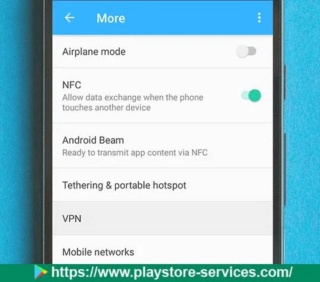
ليست هناك تعليقات:
إرسال تعليق